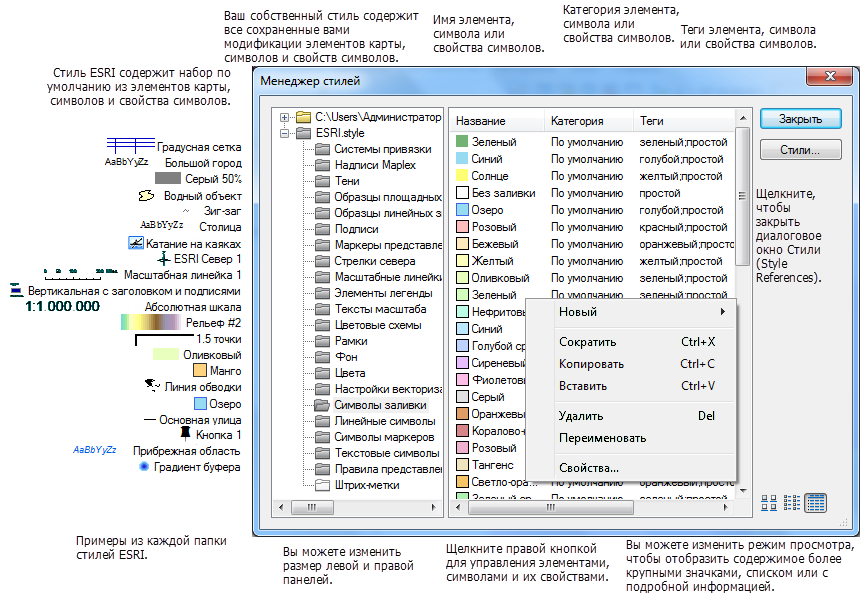Символы используются для отображения географических объектов, текста и графики на картах. Если вы готовы применить символ к пространственным объектам слоя или графическим элементам на карте, можете с помощью диалогового окна Выбор символа (Symbol Selector) выбрать нужный символ из доступных стилей, при необходимости изменить его и применить.
Стили — это коллекции символов и прочих элементов карты многоразового использования. Диалоговое окно Менеджер стилей (Style Manager) используется для просмотра, создания и изменения стилей и их содержимого.
В данном разделе рассматриваются некоторые ключевые диалоговые окна, которыми вы будете пользоваться при работе с символами и стилями.
Поиск и применение символов для пространственных и графических объектов
Пространственные объекты, графика и текст отображаются на карте с помощью символов. Чтобы найти подходящие для элементов символы, вы просматриваете или ищете доступные символы в диалоговых окнах Выбор символа (Symbol Selector). Для каждого типа символов — маркеров, линий, заливок или текста — своё диалоговое окно, но все они работают примерно одинаково. Какое диалоговое окно у вас открыто зависит от того, для какого типа элементов вы подбираете символ.
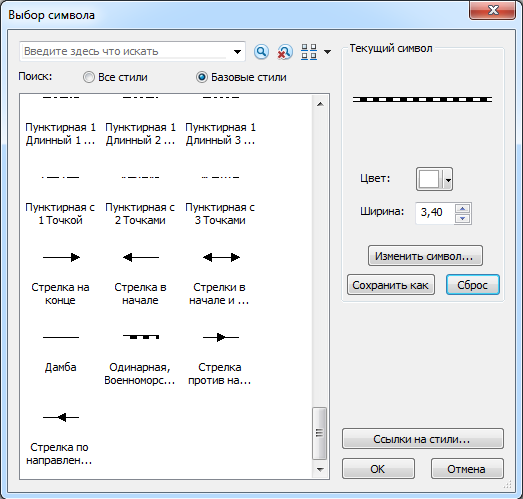
Обычно диалоговое окно Выбор символа (Symbol Selector) открывается, если щёлкнуть на символе в таблице содержания или в диалоговом окне Свойства слоя (Layer Properties) для пространственных объектов или аннотаций. Вы также столкнетесь с диалоговыми окнами Выбор символа (Symbol Selector) при работе с графическими элементами.
В диалоговом окне Выбор символа (Symbol Selector) показана палитра всех символов текущего типа, которые относятся ко всем стилям, на которые идут ссылки, или из вашего персонального стиля. Обычно ссылаются на стили, которые нужны для использования на определенной карте, или которые вероятнее всего будут часто использоваться. Ссылка на стили означает, что эти символы будут уже готовы в диалоговом окне Выбор символа (Symbol Selector), чтобы их можно было там взять и выбрать. Но вы всегда можете выбрать символ из любого стиля, независимо от того, ссылаетесь ли на него. Управление списком таких символов осуществляется через кнопку Ссылки на стили (Style References) в диалоговом окне Выбор символа (Symbol Selector), открывая диалоговое окно Стили (Style References).
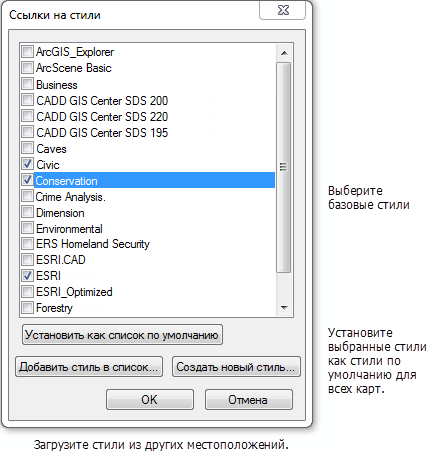
Если вы не нашли нужный вам символ или сложно обнаружить его среди огромного числа остальных, можно воспользоваться поиском среди всех условных знаков по имени, категории, тегам или, в некоторых случаях, цвету.
Более подробно о поиске символов
Найдя нужный символ, вы можете применить его в том виде, в котором он есть, а можете изменить его основные свойства - цвет и размер - непосредственно в диалоговом окне Выбор символа или вы можете щелкнуть кнопку Редактировать символ, чтобы получить доступ к редактированию всех свойств знака в диалоговом окне Редактор свойств символа. Исправленный символ будет применен к текущему элементу, но исходный символ, хранящийся в стиле, останется без изменений. Если хотите, вы можете сохранить ваши изменения в стиль, чтобы работать с ним в дальнейшем или передать его другим пользователям.
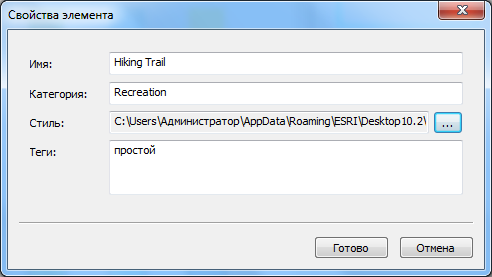
При этом вы должны указать его имя и, если нужно, категорию. Вы также можете ввести категорию. Категории используются для группировки символов внутри стиля, вы можете изменить вид символа в палитре в диалоговом окне Выбор символа, чтобы сгруппировать доступные символы по категориям. Вы можете сохранить новый символ в вашем личном стиле или выбрать какой-то из уже имеющихся. При необходимости можно изменить или добавить теги.
Создание и изменение символов
Когда вы выбираете условные обозначения для вашей карты, у вас есть возможность изменить их под свои нужды. Это могут быть простые изменения - цвета или размера, непосредственно в диалоговом окне Текущий символ на панели Выбор символа.
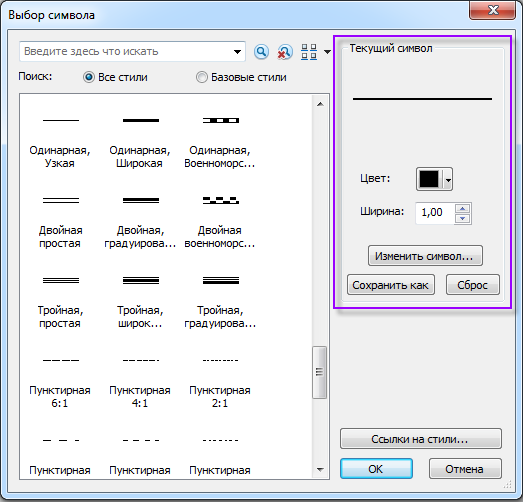
Чтобы получить доступ к более тонкой настройке символа, щелкните кнопку Редактировать символ в диалоговом окне Выбор символа, после чего откроется диалоговое окно Редактор свойств символа.
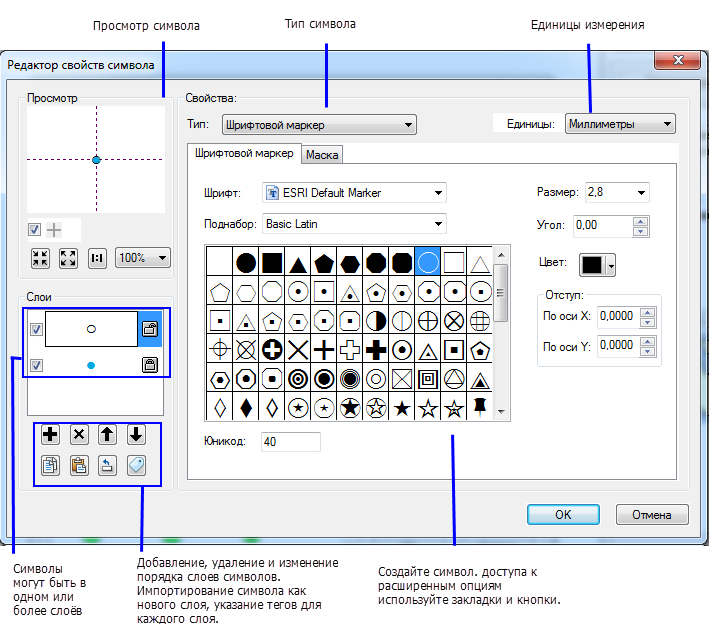
Управление символами и элементами в стилях
С помощью диалогового окна Менеджер стилей вы можете просмотреть, создать и изменить стили и их содержимое.